Привязать мультимедиа
2.Рассмотрим на конкретном примере проблему с которой часто встречаются пользователи программы Adobe Premiere Pro CC 2015 при импорте ряда форматов, при размещении клипов на таймлайне отсутствует звук. Первым делом надо конечно проверить, не слетела ли активация (так как при работе в триальном режиме, есть ограничения, связанные с тем что за использование ряда кодеков надо платить лицензионные отчисления), как это сделать описано здесь.
Второй момент, оставим за скобками «проблему» с видео, которое умельцы поместили в какой-то контейнер (например AVI) при создании релиза фильма или сериала, или видео захвачено с экрана монитора.
Далее, продолжим для видео записанное камкордером, т. е. такое видео по-умолчанию должно стабильно и корректно поддерживаться.
Итак, после переключений между языковыми пакетами в Console, получаем на таймлайне: Медиаданные в автономном режиме.

На линейке времени:
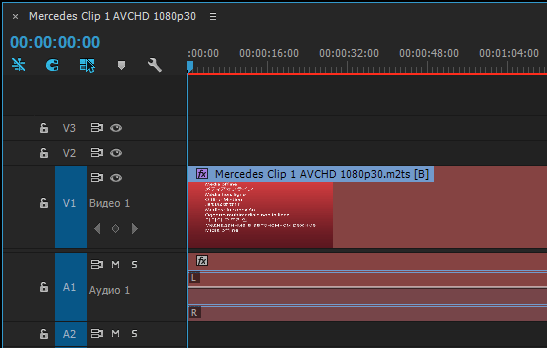
Выделяем клип в окне Проект (Project), нажимаем правую кнопку мыши и выбираем пункт: Привязать мультимедиа (Link Media)...

Откроется окно: Привязать мультимедиа (Link Media), где можно привязать медиаданные для выбранных клипов и осуществить их поиск. По-умолчанию выделен тот файл, по которому мы производим поиск.
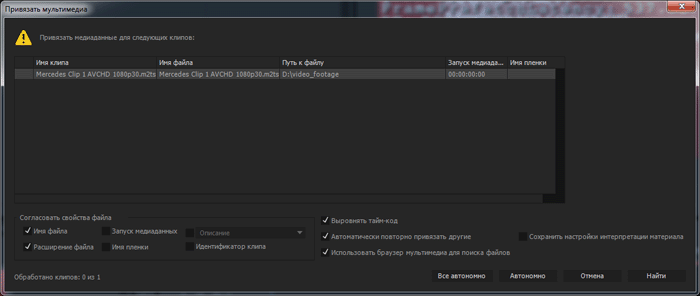
Нажимаем на кнопку: Найти (Locate).
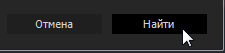
Будет найден файл и указан путь к нему. Нажимаем на кнопку: ОК.

И получаем сообщение об ошибке: Несоответствие медиаданных. Выбранный файл не содержит медиаданных аудио, используемых в ссылках клипов в одном или нескольких эпизодах. Эти ссылки клипов (аудио) будут удалены без возможности восстановления. Продолжить? Нажимаем на кнопку: ОК.
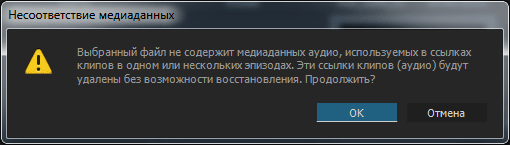
Эта же ошибка в англоязычной версии Adobe Premiere Pro CC 2017: Media Mismatch. The selected file does not contain audio media used by clip references in one or more sequences. These audio clip references will be deleted, and cannot be undone. Do you want to continue?
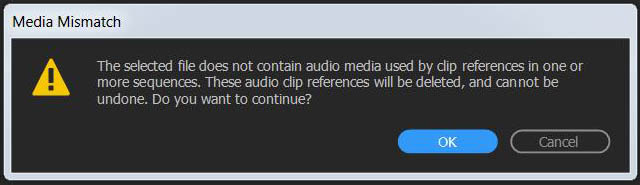
На таймлайне: нет звуковой дорожки.
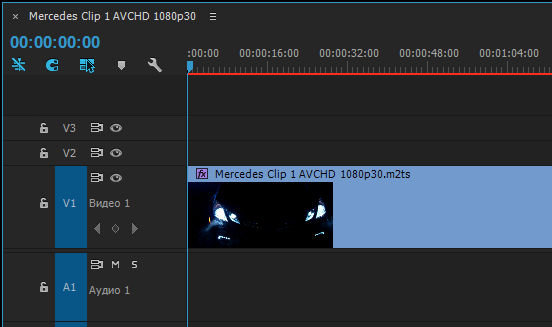
Все дело в том что, при импорте читаются и прописываются метаданные, и в этом процессе может произойти ошибка. Поэтому лучше отключать работу с метаданными.
Другой момент, проблемы с кэшированием медиафайлов, тут все просто надо удалить кэш медиафайлов, и он автоматически будет создан заново.
Выполняем: Изменить > Установки > Медиаконтент.
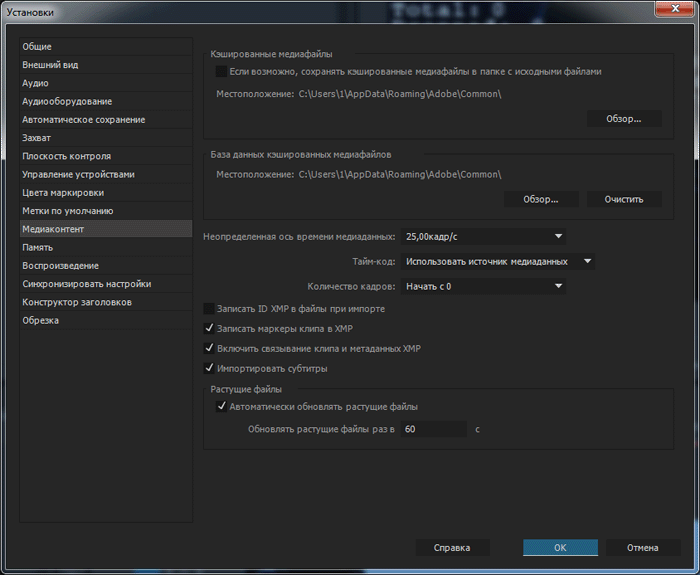
И снимаем галки перед пунктами:
Записать ID XMP в файлы при импорте / Write XMP ID to Files on Import – позволяет автоматически добавлять ID информацию в поля метаданных XMP файлов источника видео и аудио при импорте их в программу Adobe Premiere Pro CC 2015. Лучше эту галку снимать, так как из-за нее частенько бывает проблемы со звуком (пустые каналы, звук начинается не с начала и т.д.) у MXF, P2 структур и т. д.
Включить создание клипа и метаданных XMP / Enable Clip and XMP Metadata Linking – ссылка клипа и XMP данных будет связаны, при включении этой опции. При изменении одного, автоматически меняется и другое.
Далее, для очищения базы данных кэшированных медиафайлов, нажимаем на кнопку: Очистить. Или идем в указанную директорию, и вручную удаляем .mcdb файлы, которые содержат информацию о конкретном файле.
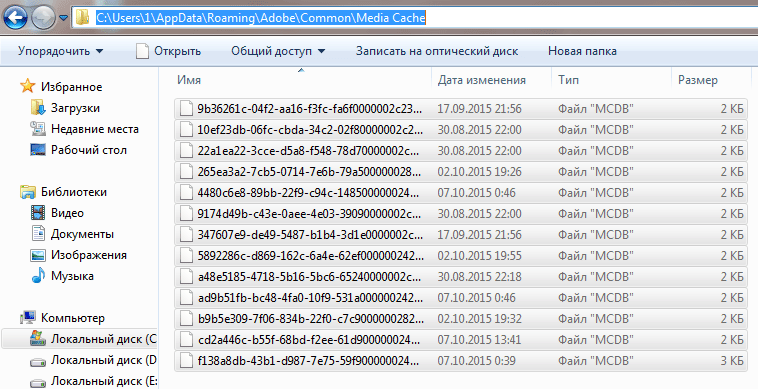
Теперь вручную удаляем кэшированные медиафайлы, в указанной в настройках директории:
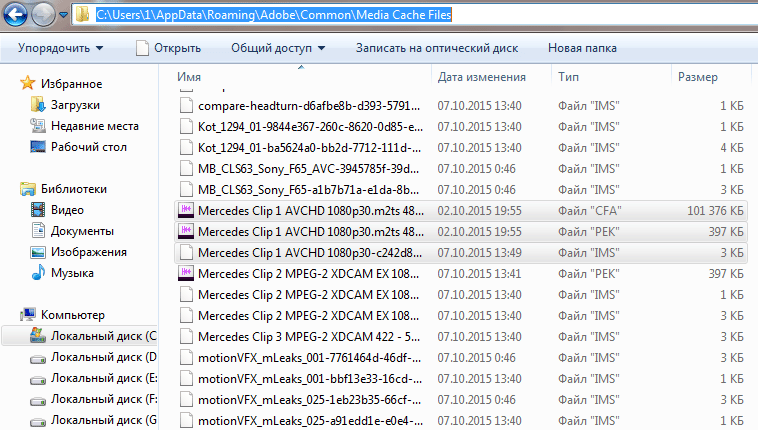
Выбираем все файлы (Ctrl+A) и удаляем их Shift+Delete. Подтверждаем безвозвратное удаление всех выделенных объектов: Да.

Заново импортируем видео в проект и размещаем его на линейке времени: и появится звук.
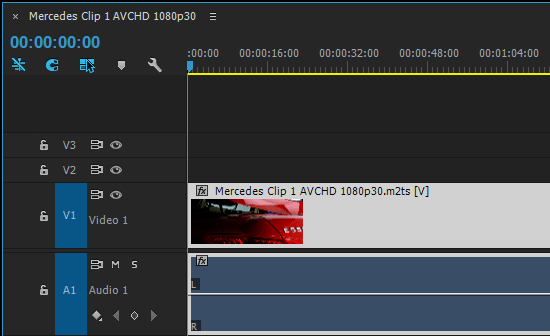
Иногда просто достаточно сменить расширение у файла, чтобы отсеять уже созданный кэш медиафайлов, например расширение .m2ts на .mpeg.
*Для MTS видео (AVCHD 2.0) вот руководство, как исправить проблему с отсутствующей звуковой дорожкой, у части, или у всех клипов.
Как неоднократно отмечалось программа Adobe Premiere Pro работает уверенно не со всеми форматами. Рассмотрим на примере записи разговоров мобильного телефона LEXAND Mini (LPH1). При импорте такого звука, появляется ошибка в трее:
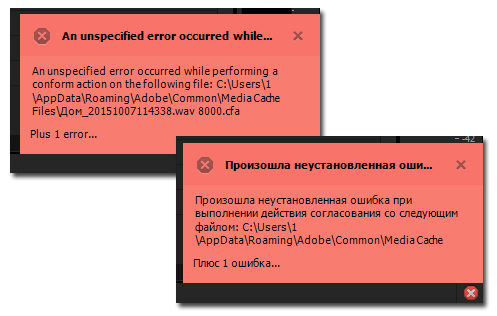
Идем в панель Events / События и видим две ошибки, первая модуля импорта: A low-level exception occurred in: ImporterWave(Importer). И An unspecified error occurred while performing a conform action on the following file / Произошла неустановленная ошибка при выполнении действия согласования со следующим файлом. Т.е. Мы получили ошибку при импорте файла, а потом соответственно и при его согласовании (создании CFA файла).
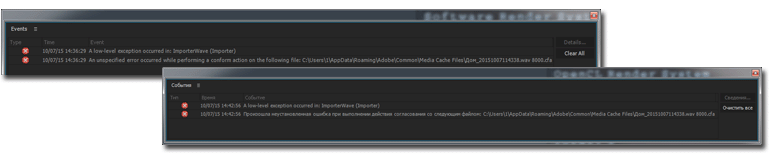
Смотрим свойства файла в программе Adobe Premiere Pro CC 2015:

В этом случае, если у вас не стоят в системе кодек-паки K-Lite Codec Pack и т.д. (которые могут вступать в конфликт с декодерами программы Adobe Premiere Pro CC 2019, читаем пункт 25), то лучше такое аудио перекодировать, и уже потом добавлять в программу.
*В версии программы Adobe Premiere Pro CC 2017.1 при перемещении файлов в другую директорию, сразу при загрузке проекта получаем окно: Привязать мультимедиа (Link Media).
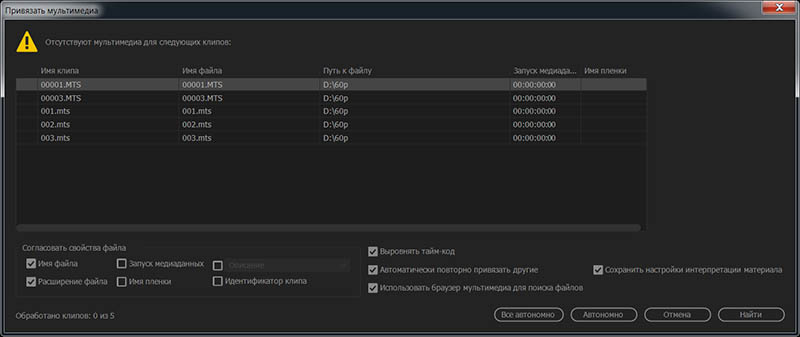
Нажимаем на кнопку: Найти (Locate).

В окне Найти файл (Locate File), выбираем клип и нажимаем на кнопку: ОК (OK).
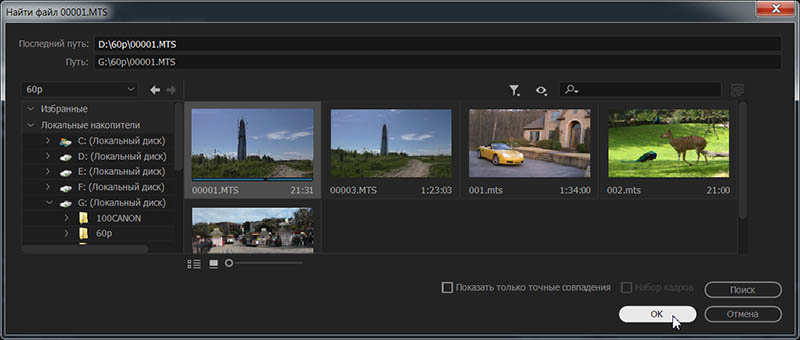
И все файлы будут автоматически привязаны (из одной директории):

Отключаем в Adobe Premiere Pro CC отображение звуковой волны.
Читаем далее.
